- Настройка ПО для пользователей, работающих с электронной подписью в ЕИС
- Перерегистрация сертификата
- Автоматизированная настройка
- Документы
- Как настроить плагин крипто про эцп browser-plugin для госзакупок
- Как сделать эцп для госзакупок: список документов для уц
- Как сформировать список доверенных узлов?
- Крипто про для госзакупок
- Настройка браузера спутник
- Настройка параметров браузера
- Настройка сертификата эцп от минкомсвязи для госзакупок
- Установка сертификатов и криптопро csp
- Электронная подпись 3.0 для госзакупок
- Эцп для госзакупок по фз-44
- Заключение
Настройка ПО для пользователей, работающих с электронной подписью в ЕИС
Организациям, которые подписывают документы в личном кабинете ЕИС электронной подписью, для начала нужно произвести все действия, которые мы описали выше, а затем перейти к дополнительным настройкам:
- укажите адрес Официального сайта ЕИС в списке доверенных узлов и настройках браузера;
- загрузите ПО КриптоПро CSP или VipNet CSP;
- закачайте компонент «КриптоПро ЭЦП Browser plug-in»;
- настройте считыватели в КриптоПро CSP/VipNet CSP;
- добавьте сертификат в КриптоПро CSP/VipNet CSP.
Чтобы добавить адрес Единой системы в список доверенных узлов в браузере, откройте в меню браузера раздел «Инструменты», зайдите в «Свойства браузера» и в появившемся поле зайдите на вкладку «Безопасность». Такое окно появится на вашем мониторе:
В разделе «Надежные сайты» выберите «Сайты», в строке для указания зон скопируйте адрес сайта ЕИС. После успешных действий нажмите кнопку «Закрыть».
Следующим этапом будет настройка безопасности. После завершения предыдущих действий вернитесь в блок «Надежные сайты» и зайдите во вкладку «Другой». В появившемся поле нужно активировать следующие действия для системы:
- «Включить» для операции «Доступ к источникам данных за пределами домена»;
- «Отключить» для действия «Блокировать всплывающие окна».
А затем по аналогии установите следующие разрешения для другой группы действий, как это показано на рисунке:
Напротив всех компонентов ряда «Элементы ActiveX и модули подключения» активируйте значение «Включить»:
Завершите действие, нажав кнопку «ОК».
Переходим к настройке всплывающих окон. Чтобы система функционировала без сбоев, необходимо произвести некоторые действия для браузера Internet Explorer. В окне свойств браузера Internet Explorer откройте раздел «Конфиденциальность», а затем в поле «Блокирование всплывающих окон» уберите установленное разрешение:
Можно выбрать и другой способ: вставить адрес ЕИС в список исключений в настройках блокировки всплывающих окон. При этом действии не нужно убирать значение «Включить» для блокировки. Просто зайдите в «Параметры», скопируйте ссылку ЕИС в «Надежные узлы» и кликните «Добавить»:
И нажмите клавишу «Закрыть».
На следующем шаге, переопределении автоматической обработки cookie-файлов, откройте раздел «Конфиденциальность» и перейдите в раздел «Дополнительно»:
Включите «галку» напротив строки «Переопределить автоматическую обработку файлов cookie» и подтвердите свое действие нажатием на клавишу «ОК»:
Переходим к установке параметров обозревателя по умолчанию. Для этого откройте блок «Дополнительно» и кликните на «Сброс»:
Если планируется использование версии КриптоПро CSP 4.0.9842, то лучше не применять:
− TLS 1.1 и TLS 1.2 для Windows 7,− TLS 1.2 для Windows 8.1;− TLS 1.2 для версии ОС Windows 10.
Сбросить личные параметры нужно путем установления соответствующей отметки напротив строки «Удалить личные настройки» и нажать клавишу «Сброс»:
Далее нужно будет удалить временные файлы интернета, истории обзора и куки-файлов. Чтобы произвести это действие, войдите в раздел «Общие» и кликните «Удалить»:
Установите «галки», как это показано на рисунке, и нажмите «Удалить»:
Перерегистрация сертификата
Рассмотрим алгоритм действий, которому нужно следовать, если срок действия сертификата истек. Для этого заново авторизуйтесь в личном кабинете. В разделе «Пользователь» войдите во вкладку «Редактировать»:
Появится поле, как показано на рисунке ниже, вам нужно активировать действие «Зарегистрировать сертификат ЭП»:
На экране появится окно «Регистрационные данные пользователя», эта страница содержит путь к файлу. Нажмите кнопку «Обзор».
Затем установите файловое разрешение *.crl для нового сертификата, кликните «Загрузить». Вбейте пароль и подтвердите его, а затем нажмите «Сохранить». Чтобы проверить правильность своих действий, выйдите из личного кабинета и заново авторизуйтесь под сертификатом.
Автоматизированная настройка
На официальном портале Единой информационной системы разработчики предлагают автоматизированную настройку компьютера для участия в госзакупках. Для этого нужно перейти по ссылке и активировать автоматический процесс настройки:
Документы
Как настроить плагин крипто про эцп browser-plugin для госзакупок
С июля 2022 года для подписи документов на сайте ЕИС необходим плагин Browser-plugin. Также при его помощи можно заверять файлы, которые загружены с компьютера пользователя.
Как сделать эцп для госзакупок: список документов для уц
Перед тем как сделать ЭЦП для госзакупок, нужно подготовить определенный перечень документов. Список следующий:
- паспорт пользователя;
- заявка на выпуск сертификата ЭП;
- ИНН;
- СНИЛС.
Если от лица руководителя организации или ИП выступает другое лицо, подготовьте доверенность, которая дает ему право действовать от имени владельца подписи.
Для подачи заявки на получение ЭЦП в Федеральном казначействе понадобится такой же пакет документов.
Как сформировать список доверенных узлов?
ЕАТ не будет «сбоить», если его официальный сайт добавить в список доверенных узлов Спутника. Добавлять необходимый адрес в перечень надежных узлов в Спутнике нужно так:
- Откройте блок «Сеть» и нажмите строку «Изменить настройки прокси-сервера».
Крипто про для госзакупок
Криптопровайдер используется для авторизации в ЕИС, а также для подписи электронных документов. Если рассматривать версии Крипто Про для госзакупок, стоит отметить, что в 2022 году актуальной является сборка 4.0. При наличии ключа к лицензии она обеспечивает пользователям широкие возможности:
- заверка заявки на участие в госзакупках (наделяет ее юридической значимостью);
- гарантирует подлинность;
- сохраняет целостность документов.
Настройка браузера спутник
Работа в браузере Спутник значительно облегчит ваше участие в торгах. Разработчик советуют работать с Единым агрегатором торговли в браузере Спутник. Если вы работаете в другом браузере, то выполняйте действия по аналогии с нашей инструкцией. Команды браузеров имеют незначительные отличия. Для участия в государственных торгах настраивайте браузер Спутник следующим образом:
- Включите ссылку ЕАТ в список доверенных узлов.
- Установите последнюю версию программного обеспечения КриптоПро CSP.
- Загрузите КриптоПро ЭЦП Browser plug-in.
- Настройте считыватели КриптоПро CSP.
- Добавьте сертификаты КриптоПро CSP.
Расскажем подробно о каждом действии пользователя.
Настройка параметров браузера
В том же разделе «Безопасность» потребуется установить и другие настройки для стабильной работы Спутника. Для лучшего понимания все действия показываем на картинках. Следуйте инструкции по включению/отключению необходимых параметров.
Теперь настраиваем всплывающие окна.
В свойствах браузера Спутник заходим в поле «Конфиденциальность». Отмечаем «галочкой» блокировку всплывающих окон.
Можно пойти другим путем — скопировать адрес ЕАТ в список исключений в настройках всплывающих окон.
Включаем переопределение автоматической обработки cookie-файлов. Для этого откройте вкладку «Конфиденциальность» и нажмите кнопку «Дополнительно».
Далее устанавливаем настройки браузера Спутник по умолчанию так:
По окончании настройки удаляем временные интернет-файлы, истории обзора и cookie-файлы. Заходим на вкладку «Общие» и нажимаем «Удалить».
Настройка сертификата эцп от минкомсвязи для госзакупок
2022 год стал переходным для ЭП при утверждении нового стандарта. Поэтому в настоящий момент используется два вида корневых сертификатов Минкомсвязи: по ГОСТам 2001 и 2022. Выбирайте тот, который соответствует личному сертификату.
Установка сертификатов и криптопро csp
Для корректной работы в сфере госзаказа вам нужно приобрести ключ электронной подписи и сертификат. Отдельный дистрибутив получать не нужно, все действия по установке проходят в режиме онлайн. Алгоритм загрузки сертификата выглядит так:
- Заходим на официальный сайт Федерального казначейства и скачиваем два сертификата: сертификат удостоверяющего центра ФК и сертификат Головного удостоверяющего центра.
- Устанавливаем сертификаты на компьютер. Для этого нужно найти файлы с разрешением .cer и в открывшемся окне нажать строку «Установить сертификат».
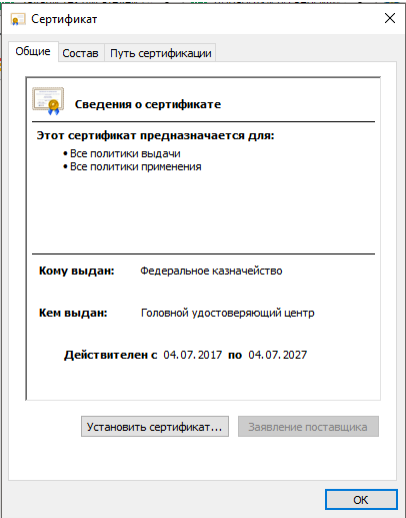
- В окне мастера импорта сертификатов выбираем тип хранилища. Мастер предлагает выбрать действие автоматически, но нам нужно не это. Отмечаем строку «Поместить все сертификаты в следующее хранилище» и нажимаем кнопку «Обзор».
Если все сделано правильно, сертификат будет установлен.
Переходим к этапу установки или обновления КриптоПро CSP. Программное обеспечение КриптоПро CSP создано, чтобы обезопасить информацию о пользователе. Без этой программы не обойтись ни одному участнику государственных закупок.
Государственные и муниципальные заказчики пользуются бесплатными версиями КриптоПро CSP, которые предоставляют им территориальные подразделения Федеральных казначейств. Участнику торгов потребуется установка КриптоПро CSP версии не ниже 4.0 (4.0.9842). Детальную инструкцию по скачиванию и установке можно найти на официальном ресурсе разработчика.
Далее выполняем настройку рабочего места и браузера Спутник.
Электронная подпись 3.0 для госзакупок
Еще одна версия электронной подписи для участия в закупках по ФЗ-44 — ЭЦП 3.0 от СКБ Контур. Она открывает следующие возможности:
- действовать от лица заказчика и поставщика на ЭТП по ФЗ-44 и ФЗ-223;
- участвовать в аукционах по продаже имущества банкротов;
- вести электронный документооборот;
- получить банковскую гарантию и прочее.
Усовершенствование версии ЭП 2.0 связано с переходом госзакупок с НЭП на КЭП. Дополнительно пользователям предоставляется техническая экспертная поддержка и возможность перевыпустить сертификат, когда срок его действия еще не закончен.
Подать заявку на получение ЭЦП 3.0 можно на сайте Контур.
Эцп для госзакупок по фз-44
Согласно ст. 5 ФЗ-44, для участия в госзакупках используется квалифицированная электронная подпись. Для ее получения нужно воспользоваться услугами аккредитованного УЦ, который сотрудничает с ЭТП. Причем выбирать следует подпись, специально предназначенную для работы на электронных площадках. Она содержит расширенный корневой сертификат УЦ, с которым «знакомы» ЭТП.
В Постановлении Правительства № 1447-р от 12.07.2022 представлен перечень, состоящий из восьми ЭТП, используемых для госзакупок и торгов в соответствии с ФЗ-44 и ФЗ-223. И хотя теперь не нужно проходить аккредитацию непосредственно на электронных площадках, именно там осуществляется процедура закупок, а также заключаются контракты.
Для получения доступа к электронным площадкам нужно получить и настроить:
Ключи для создания и проверки ЭЦП хранятся на защищенных носителях: токенах, дискетах, смарт-картах и других. Обычно они оплачиваются отдельно и имеют разную стоимость. В УЦ рекомендуют использовать специальные носители, имеющие высокий уровень защиты данных.
Поставщики товаров и услуг, если хотят принять участие в госзакупках, должны получить ключи для создания электронной подписи и сертификат в аккредитованном удостоверяющем центре. Что касается заказчиков (государственные и муниципальные организации и учреждения), им выдают усиленную КЭП в территориальном управлении Федерального казначейства. Алгоритм получения ЭЦП регламентирован Приказом ФК № 197 от 31.07.2022.
Заключение
Для того чтобы можно было участвовать в госзакупках, нужно правильно настроить свое рабочее место, поэтому мы и дали такую подробную инструкцию, чтобы максимально исключить возможные трудности и некорректную работу системы. Но если все-таки вопросы будут появляться, то их можно задавать в техническую поддержку сайта ЕИС.
Помните, что для обычного просмотра госзакупок на сайте ЕИС, не требуется регистрация или наличие электронной подписи. Искать закупки в этом случае можно в любом интернет-браузере, например, «Яндекс». Но если вы серьезно намерены участвовать в торгах, то пользуйтесь только браузером Internet Explorer 10-й версии и выше, чтобы избежать сбоев при совместимости








